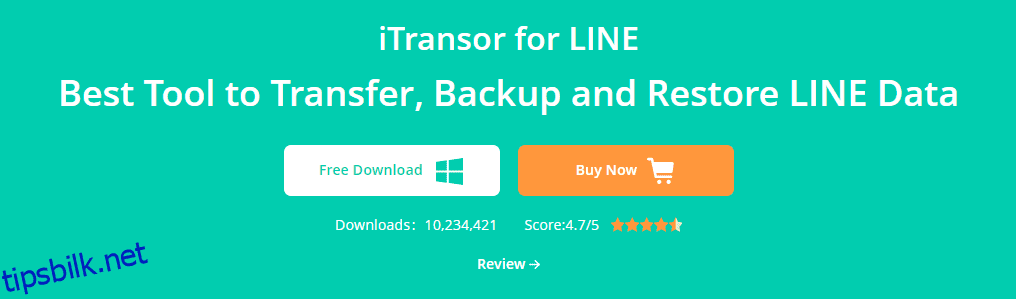Kommunikasjonsapper er et must i disse dager, og LINE chat er et flott alternativ som går utover de vanlige funksjonene til en messenger-app.
Den er tilgjengelig på iOS- og Android-enheter og gir deg mulighetene for videosamtaler, lydsamtaler og tekstchat helt gratis.
I likhet med Whatsapp og andre messenger-apper lar LINE chat deg bruke den mens du er på farten for å holde kontakten med folk når du vil hele dagen.
Siden apper som dette har mye av våre viktige chatter og andre data, er det viktig å lære hvordan du sikkerhetskopierer og gjenoppretter dem i tilfelle behovet skulle oppstå. Det er det vi skal lære i dette innlegget!
Innholdsfortegnelse
Funksjoner i LINE chat
Bortsett fra de vanlige funksjonene som videosamtaler og gruppetekstmeldinger, har LINE chat mange spennende funksjoner som vil forbedre måten du kommuniserer med folk på. Her er noen av dem:
Send penger 💵
LINE chat har en lommebok som lar deg sende penger og betale sømløst i appen, samt handle selv eller sende gaver til venner.
Bruk klistremerker, emojier og temaer 😍
Den har fargerike temaer og en hel masse emojier, sammen med klistremerker som du kan bruke mens du chatter med vennene dine. Disse klistremerkene og emojiene gjør det enkelt å uttrykke dine følelser og følelser godt.
Utforsk innhold ved å bruke «For deg»-fanen 📲
Du kan utforske mye spennende innhold som du kanskje liker på «For deg»-fanen når du leter etter litt rask underholdning.
Finn personer med lignende interesser 👥
Det er lett å få nye venner og møte mennesker med lignende interesser for å bygge relasjoner med dem. Du kan deretter samhandle med dem og dele morsomme nyheter og informasjon.
Grunner til å sikkerhetskopiere og gjenopprette LINE chat-data
Det kan være mange grunner til at du ønsker å sikkerhetskopiere og gjenopprette LINE-chatdataene dine, og det er viktig å gjøre det.
En vanlig årsak er at hvis du tilbakestiller telefonen til fabrikkstandard eller gjør noe som kan påvirke telefonens data, er det et smart trekk å ha en sikkerhetskopi av alt og inkluderer LINE-chatdata som samtaler, delte filer osv.
På denne måten, når telefonen din er slått på etter utviskingen, kan du gjenopprette alle dataene uten å miste viktig informasjon.
En annen viktig årsak er at når telefonens lagringsplass er fastkjørt og er i ferd med å fylle opp kvoten, påvirker det LINE-chattene dine fordi du ikke mottar nye meldinger effektivt.
Så i stedet for å slette chattene for å frigjøre plass, kan du sikkerhetskopiere dem et trygt sted for å sikre at du ikke mister dem.
Nå oppstår spørsmålet: hvordan sikkerhetskopierer og gjenoppretter vi LINE-chattene våre? Hver app har sin egen måte å gjøre det på; slik er tilfellet med LINE-appen. Det er imidlertid enklere enn du tror, og vi skal gå gjennom noen av de beste måtene å sikkerhetskopiere LINE chat og gjenopprette dem.
iTransor for LINE
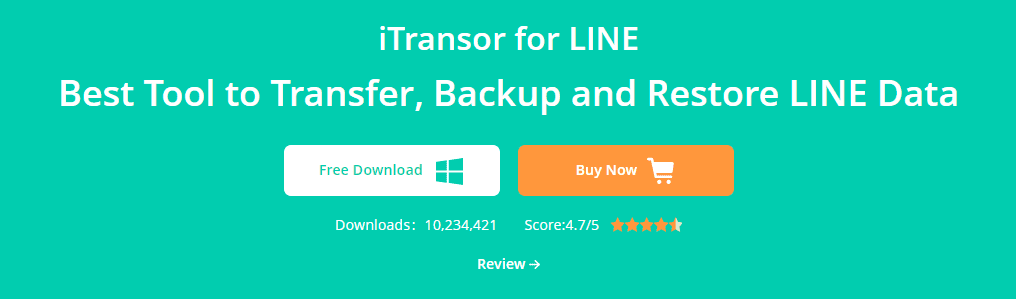
Verktøy fra iMyFone skuffer aldri, og iTransor for LINE er et godt eksempel på det. Det gir en av de beste måtene å administrere LINE-chatdataene dine på. Alt som trengs er noen få klikk for å sikkerhetskopiere LINE-dataene fra iOS- eller Android-enheten til datamaskinen.
Den lar deg til og med overføre alle LINE-dataene dine fra en telefon til en annen, uavhengig av om du gjør det fra Android eller iOS. Dette er en praktisk funksjon, spesielt når du har kjøpt en ny telefon og ønsker å overføre all data direkte, for eksempel chatter, klistremerker, bilder, etc.
Dessuten tillater dette verktøyet datagjenoppretting mellom forskjellige enheter, og du kan eksportere chatter i forskjellige formater, for eksempel HTML, CSV, PDF og XLS.
Bruke LINE-appens sikkerhetskopierings- og gjenopprettingsinnstillinger på Android
Android er et veldig fleksibelt operativsystem, og denne metoden for å sikkerhetskopiere og gjenopprette LINE-chatdataene viser nøyaktig hvorfor. Du kan sikkerhetskopiere chattene og andre data direkte til Google Disk-kontoen din uten å forlate LINE-appen. Dette er hvordan:
Trinn 1: Start med å åpne LINE-appen på Android-telefonen din og trykk på tannhjulikonet.
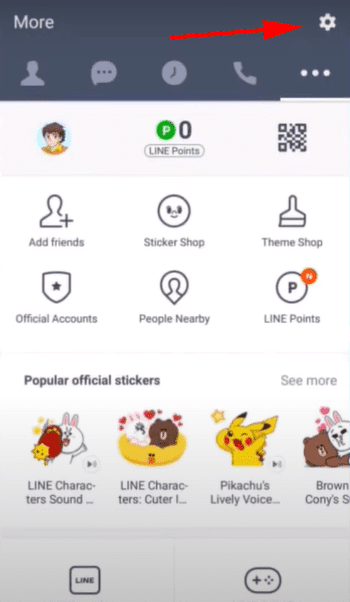
Trinn 2: Trykk der det står «Chatter» for å åpne chat-innstillingene.
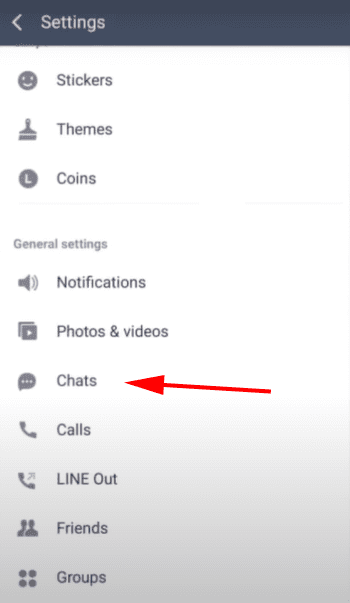
Trinn 3: På toppen ser du «Sikkerhetskopier og gjenopprett chattelogg». Gå videre og trykk på det.
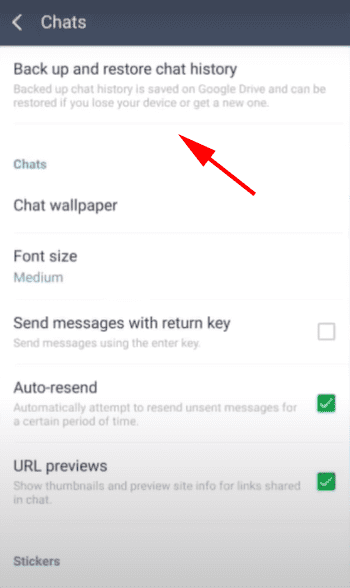
Trinn 4: Du har muligheten til å sikkerhetskopiere chattene til Google Disk, men sørg for at du kobler Google-kontoen din til LINE først.
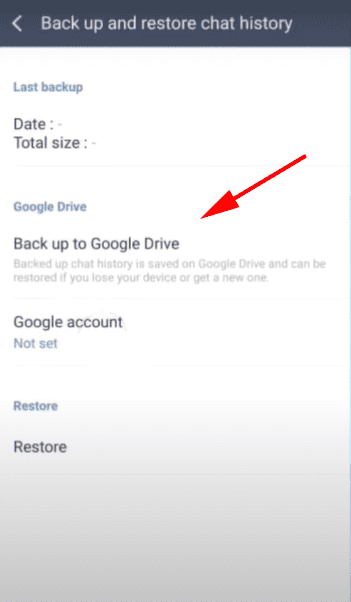
Når du har gjort det, vil all chat-loggen din lagres i Google Disk.
Nå er det superenkelt å gjenopprette chattene. Du kan følge de samme trinnene ovenfor, bortsett fra at i stedet for å sikkerhetskopiere chattene til Google Disk, vil du trykke på der det står «Gjenopprett».
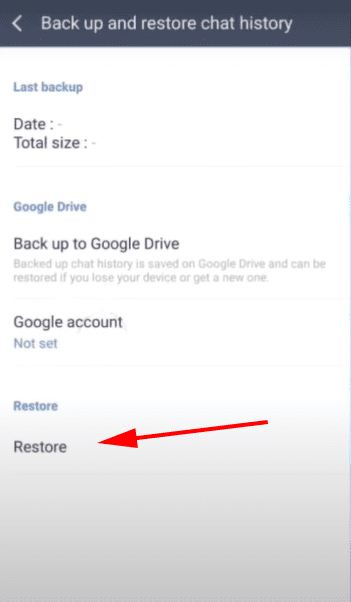
Du vil se at alle chattene dine er tilbake på LINE-appen.
Via iCloud ved å bruke LINE-appens sikkerhetskopieringsinnstillinger på iPhone
Prosessen for å sikkerhetskopiere og gjenopprette LINE chat-data på iPhone er stort sett den samme som på Android. Trinnene nedenfor tar bare et minutt eller to.
Trinn 1: På iPhone, gå til Innstillinger > trykk på ID-en din > trykk på iCloud > bytt iCloud Drive-alternativet.
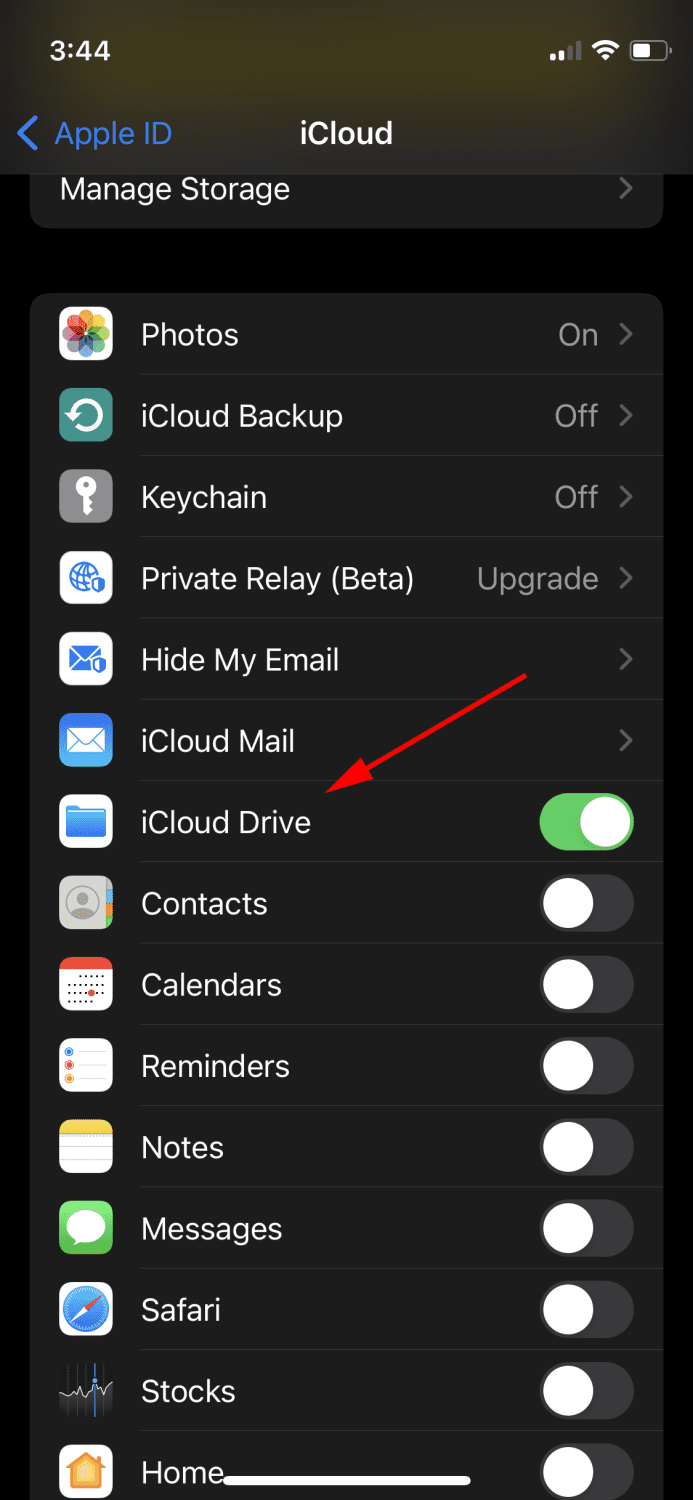
Trinn 2: Åpne LINE-appen på iPhone og trykk på tannhjulikonet.
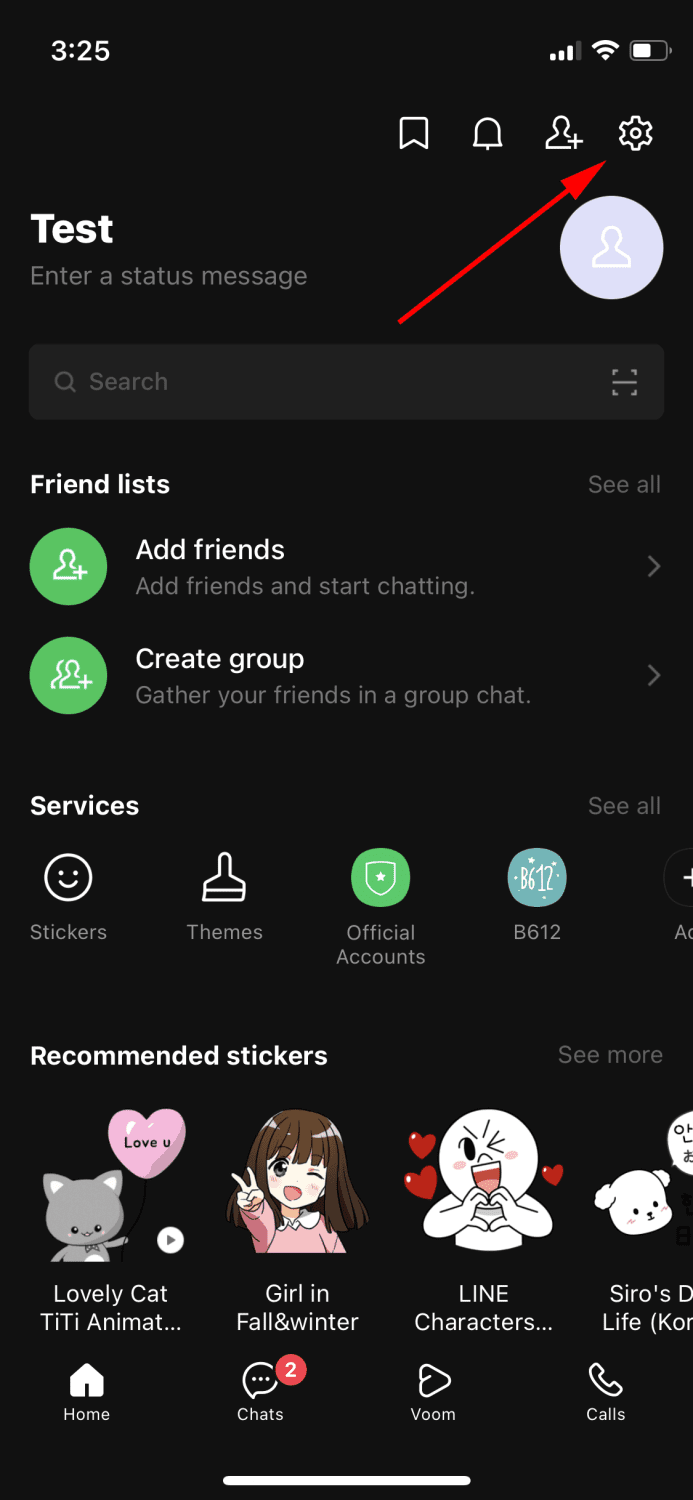
Trinn 3: Under Sikkerhetskopiering og overføring, trykk der det står «Sikkerhetskopiering av chathistorikk.»
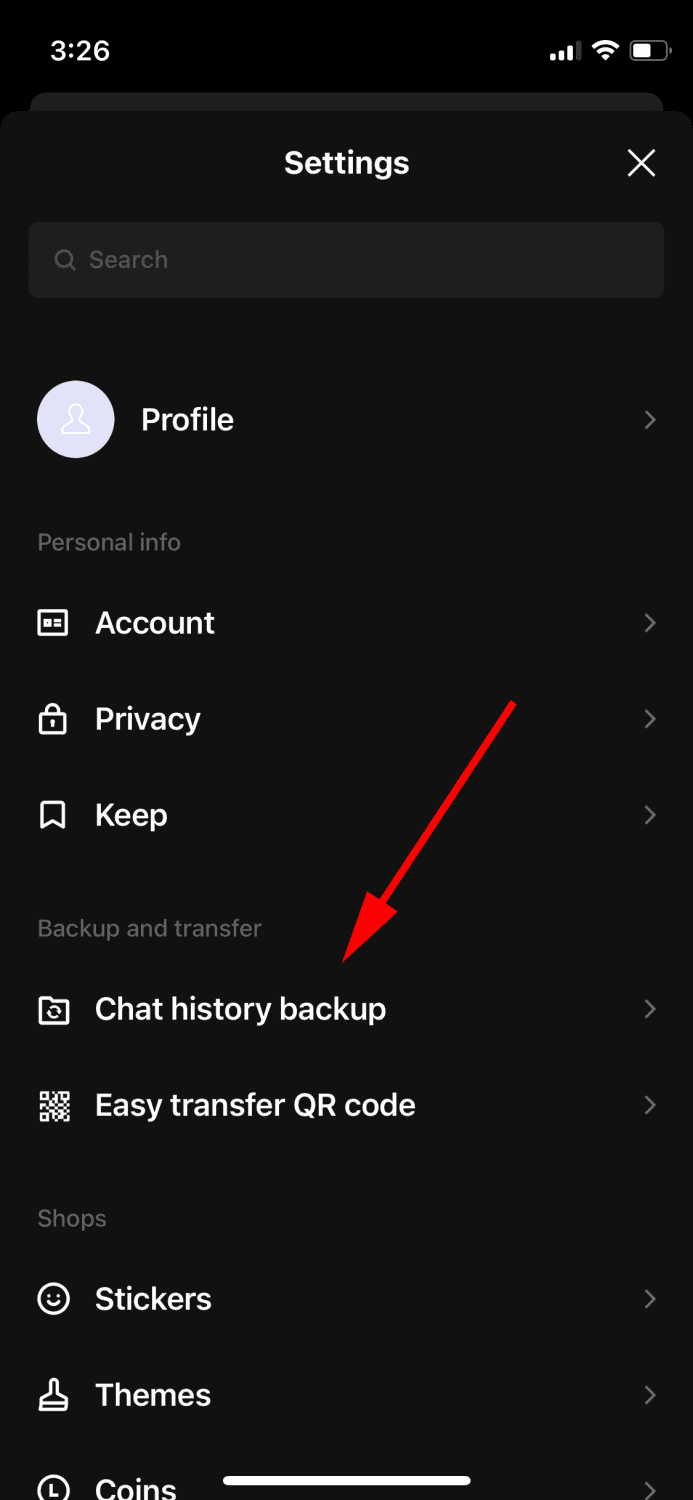
Trinn 4: Denne siden vises; se etter knappen nederst som sier «Sikkerhetskopier nå» og trykk på den.
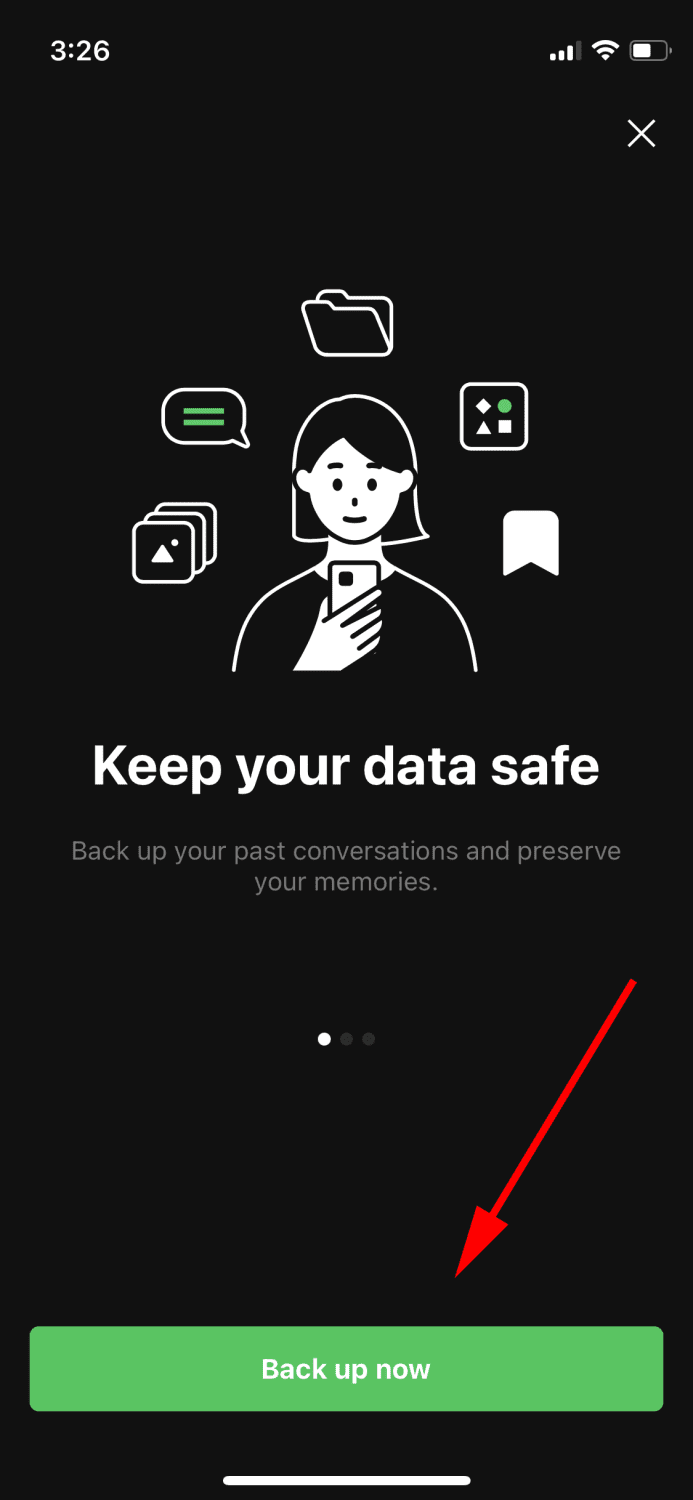
Det vil være det å sikkerhetskopiere dataene til iCloud.
Nå, for å gjenopprette dataene på en ny enhet eller den samme, kan du starte fra bunnen av ved å laste ned LINE-appen på nytt, og etter at du har logget på kontoen din, får du muligheten til å gjenopprette chattene fra iCloud.
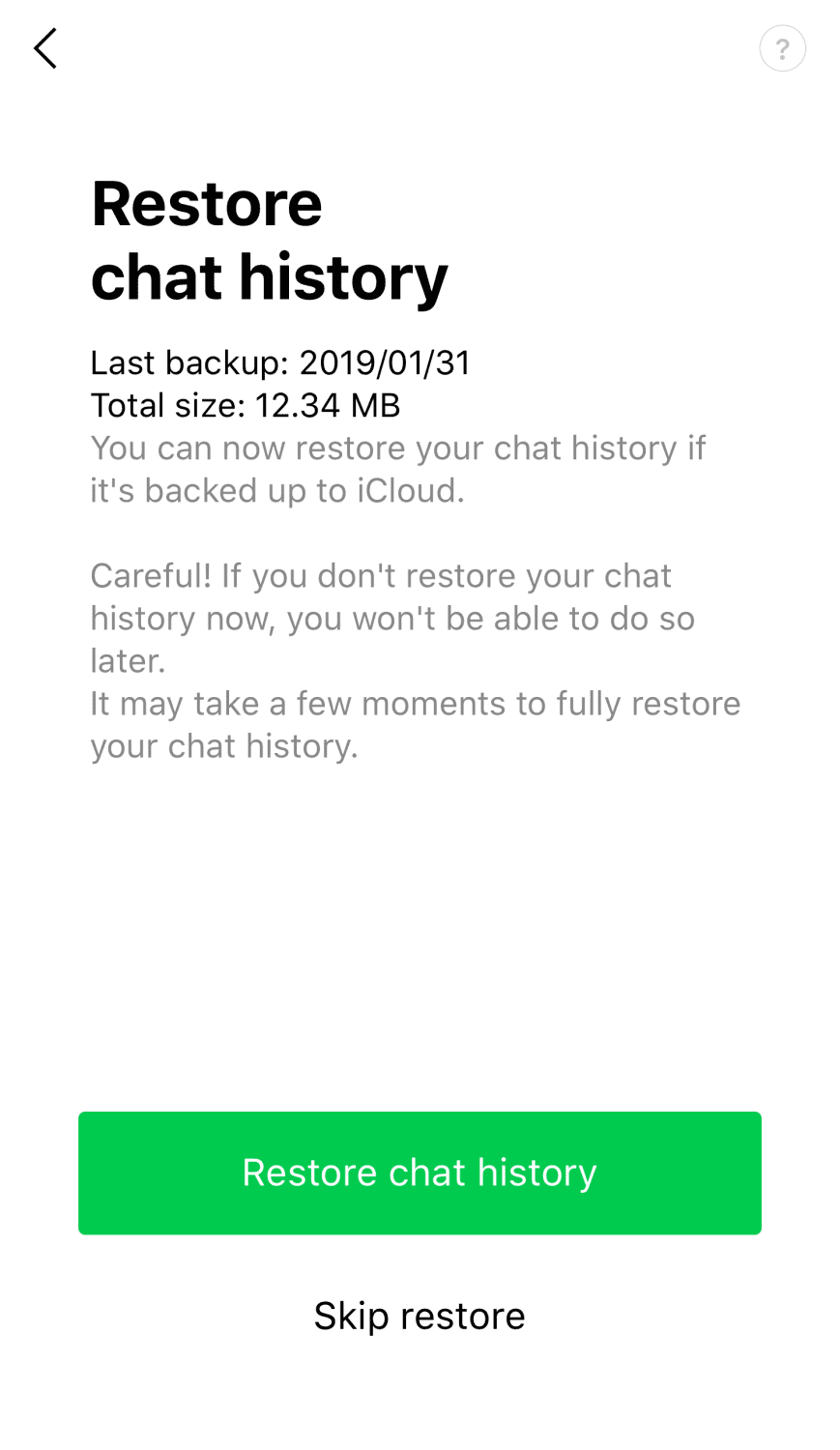
Det bør bringe alle chatdataene dine tilbake.
MobileTrans
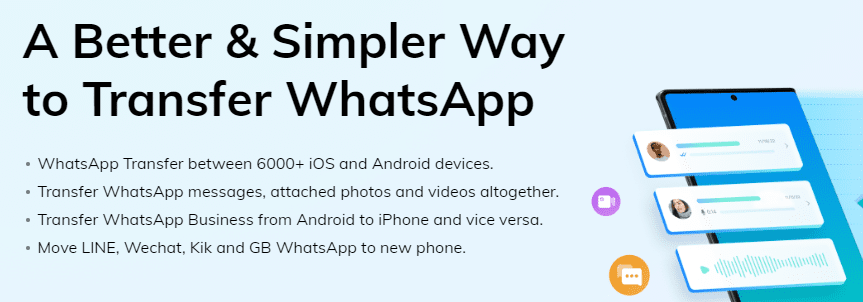
En veldig kjent løsning, MobileTrans kan hjelpe deg med å overføre LINE-dataene dine fra en telefon til en annen med letthet. Den støtter:
- Android til iOS
- iOS til Android
- Android til Android
- iOS til iOS
Den kan også sikkerhetskopiere dataene til datamaskinen din og gjenopprette dem på forespørsel innen noen få klikk. Denne løsningen er et alt-i-ett-verktøy for ulike messenger-apper som WhatsApp, Kik, Wechat, etc.
Du kan laste den ned gratis for å komme i gang med en gang.
AppTrans
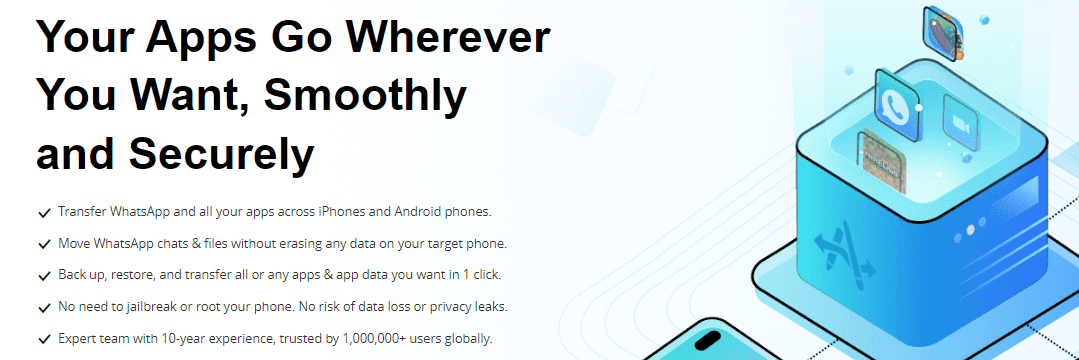
I likhet med løsningen ovenfor, kan AppTrans sikkerhetskopiere og gjenopprette mange apper, inkludert LINE. I tillegg tillater den direkte overføring av chathistorikk mellom forskjellige enheter og operativsystemer, og hele prosessen tar ikke mer enn noen få minutter.
AppTrans legger vekt på mye sikkerhet og tilbyr funksjoner som tofaktorautentisering, dobbel autorisasjon og SSL-256-kryptering. AppTrans forsikrer deg om at dataene dine er trygge mens du bruker denne programvaren.
UltFone
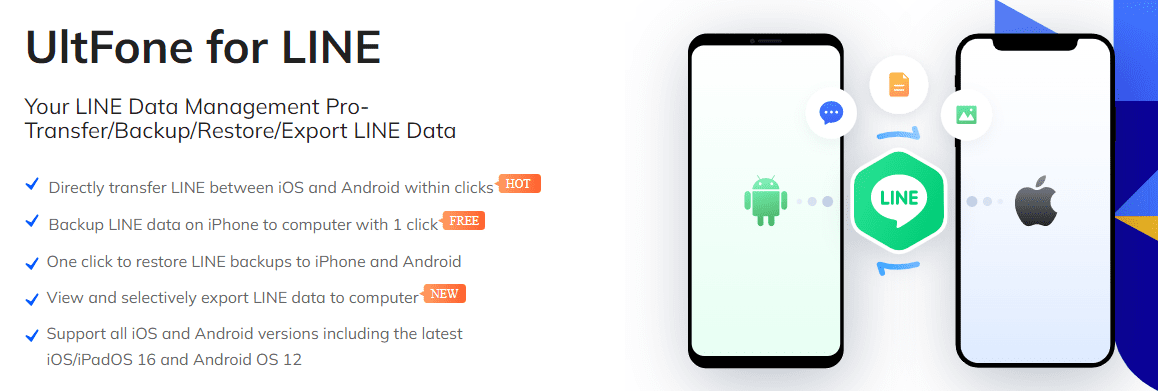
En utmerket databehandlingsprogramvare for LINE, UltFone kan brukes på Windows- og Mac-datamaskiner med minimumsspesifikasjonskrav.
Med denne løsningen kan du:
- Overfør LINE-data mellom forskjellige smarttelefoner
- Sikkerhetskopier data til datamaskin
- Gjenopprett data til både Android og iPhone
- Velg selektivt bestemte filer i dataene som skal eksporteres
Hele prosessen for noen av handlingene ovenfor tar sekunder til ett minutt og gjøres på den sikreste måten som mulig.
Konklusjon
For de fleste av oss kan chathistorikk være utrolig viktig for forretningsmessige eller personlige formål. Den kan inneholde konfidensiell informasjon eller noen fantastiske minner som du ikke ønsker å miste.
De ovennevnte måtene å sikkerhetskopiere og gjenopprette LINE-dataene dine vil hjelpe deg med å holde de essensielle dataene for deg selv og ikke miste dem. Den beste delen? De er alle enkle å implementere og gratis å komme i gang med.
Du vil også sjekke ut disse verktøyene for å sikkerhetskopiere, gjenopprette og overføre WhatsApp-dataene dine.